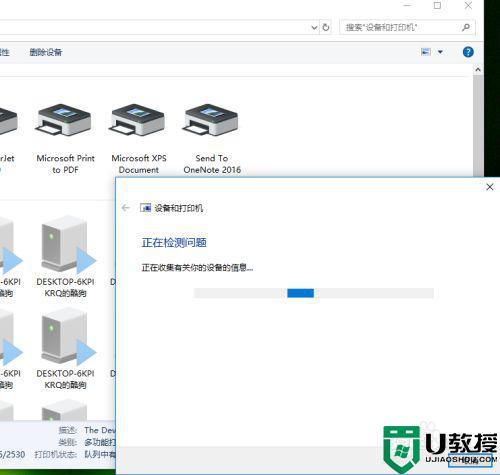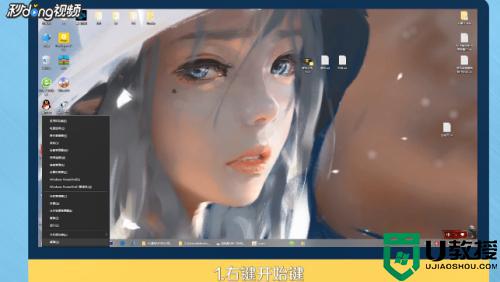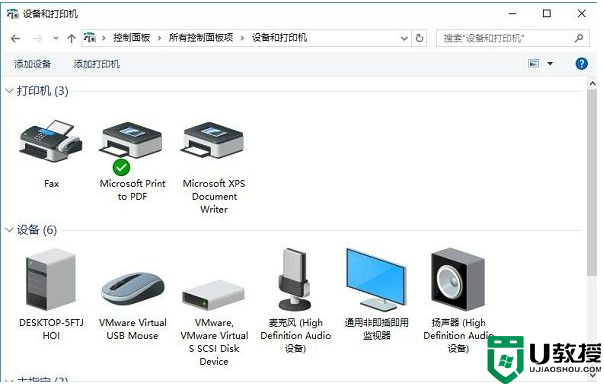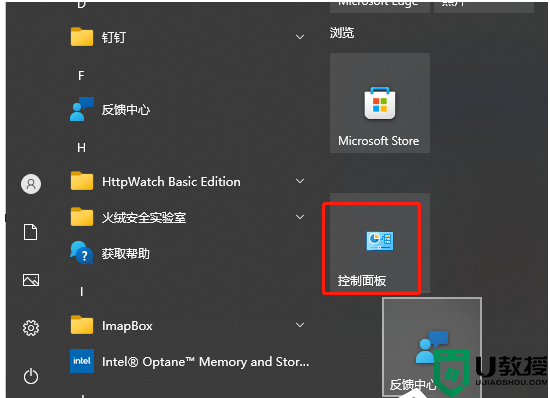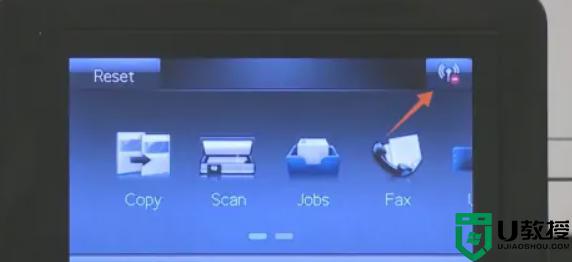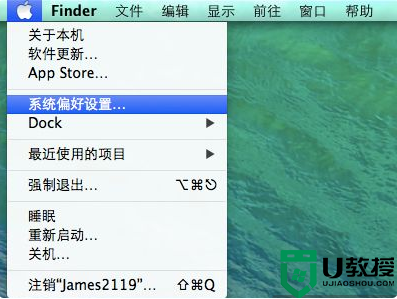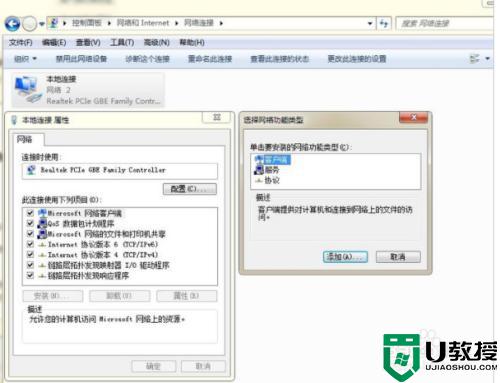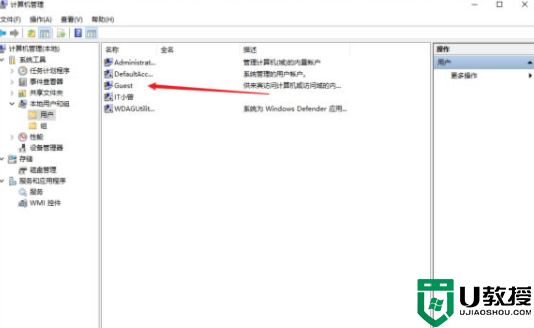0x000006ba无法连接网络打印机怎么办?0x000006ba完美解决教程
时间:2023-10-17作者:bianji

解决方法:
1、在桌面上,我的电脑-鼠标右键,选择管理。

2、打开窗口后 ,双击最下方的 服务和应用程序,然后点击右侧的服务。
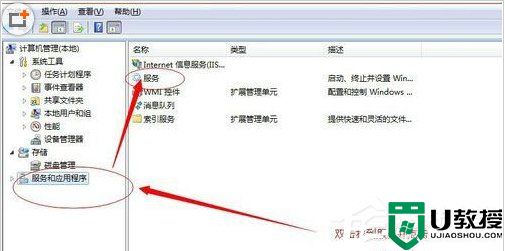
3、双击服务后,会出现很多系统服务,要找到 Print Spooler 服务,点击第一个服务后,按 键盘上的 P 键 即可快速找到 第一个以“P”开头的系统服务,接着往下找就可以了,找到后点击启用。
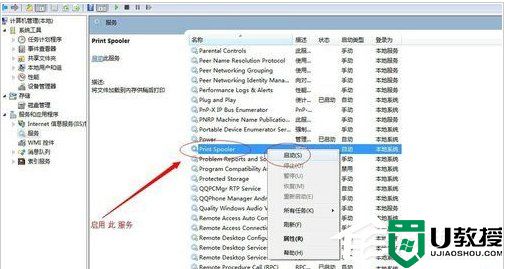
4、启用此服务成功后。

5、此时在回到运行处,输入共享打印机电脑的内网 ip ,如图所示格式,然后回车。

6、弹出打印机窗口再双击,就可以使用了,把打印机设置成 默认打印机就可以了,这样就能轻松的解决提示错误的问题。原因是因为 Windows 7系统没有默认打开打印机的服务,把服务打开就可以了。